WPS文档数据没保存就关了的恢复方法 WPS文档数据丢失怎么找回
更新时间:2024-02-17 13:40:52作者:xiaoliu
在使用WPS文档时,有时候会因为一些意外情况而导致文档数据丢失,这时候我们不必过于担心,因为WPS提供了多种数据恢复的方法。一种简单的方法是打开WPS软件,点击“文件”菜单下的“恢复”选项,系统会自动搜索并找回未保存的数据。也可以通过查看系统临时文件夹中的缓存文件来找回丢失的数据。通过这些方法,我们可以有效地恢复丢失的文档数据,避免不必要的损失。
具体方法如下:
1、打开WPS,点击左上角的“文件”菜单选项,在下拉窗口中找到“备份与恢复”功能。
2、在备份恢复界面,选择打开“备份中心”,如果已经设置了文档自动备份功能,之前未保存的文件也会有备份在这。
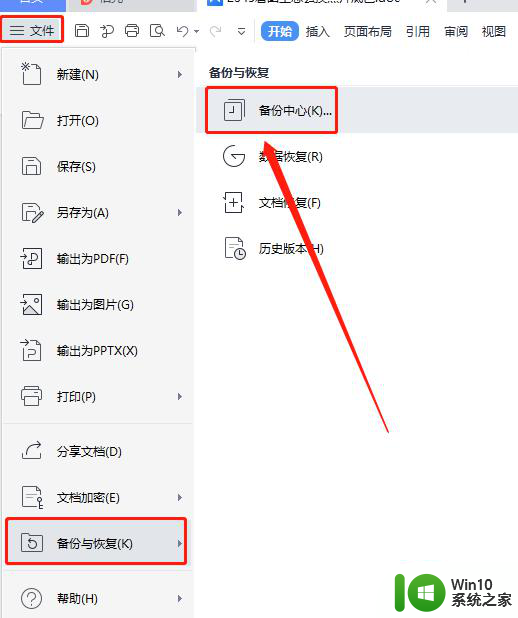
3、在本地备份上找到之前未保存的文件,双击打开查看就算恢复好了。
除了在本地备份上查看并找回之外,如果WPS开启了文档云同步功能,还可以在云盘上找回文档。
WPS云同步恢复没保存关闭的文件
1、打开WPS软件,点击左上角的“首页”,进入WPS软件首页。
2、在首页界面,找到并选择文档栏,在右侧选择最上面的“最近”,就可以看到WPS云同步保存的文档了。
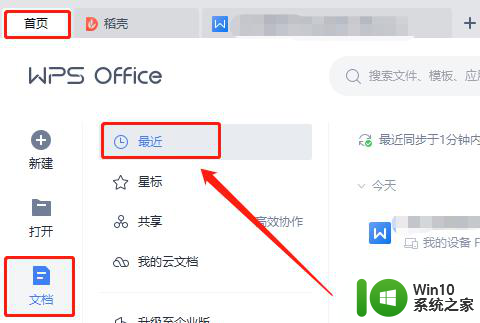
3、找到并选中之前未保存的文件,可直接打开,也可以右键选择历史版本,找到想要恢复的版本打开。
以上就是WPS文档数据没保存就关了的恢复方法的全部内容,有遇到相同问题的用户可参考本文中介绍的步骤来进行修复,希望能够对大家有所帮助。
WPS文档数据没保存就关了的恢复方法 WPS文档数据丢失怎么找回相关教程
- wps团队文档数据丢失 wps团队文档数据丢失原因
- wps表格没保存上关闭了怎么找回丢失数据 wps表格关闭未保存数据后怎么找回
- wps我昨天保存的上传数据怎么不见了 历史记录也没有了 wps文档保存的上传数据消失了
- wps数据没保存怎么找回 怎样找回未保存的wps数据
- wps数据没保存退出了怎么办 wps意外退出数据丢失怎么办
- wps数据没保存结果无响应丢了 wps无响应丢失数据
- wps怎样找回未保存的数据 wps如何找回未保存的数据
- 手机数据丢失找回的方法 手机数据丢失怎么恢复
- wps保存了的方档第二天就消失了 wps保存的文档突然消失了
- wps不小心关机了数据怎么恢复 wps关机了怎么恢复数据
- 优盘中毒恢复数据的方法 优盘中毒后怎么找回丢失的数据
- wps昨天下午的文档忘记保存了怎么找回来 wps昨天下午的文档丢失了怎么找回来
- U盘装机提示Error 15:File Not Found怎么解决 U盘装机Error 15怎么解决
- 无线网络手机能连上电脑连不上怎么办 无线网络手机连接电脑失败怎么解决
- 酷我音乐电脑版怎么取消边听歌变缓存 酷我音乐电脑版取消边听歌功能步骤
- 设置电脑ip提示出现了一个意外怎么解决 电脑IP设置出现意外怎么办
电脑教程推荐
- 1 w8系统运行程序提示msg:xxxx.exe–无法找到入口的解决方法 w8系统无法找到入口程序解决方法
- 2 雷电模拟器游戏中心打不开一直加载中怎么解决 雷电模拟器游戏中心无法打开怎么办
- 3 如何使用disk genius调整分区大小c盘 Disk Genius如何调整C盘分区大小
- 4 清除xp系统操作记录保护隐私安全的方法 如何清除Windows XP系统中的操作记录以保护隐私安全
- 5 u盘需要提供管理员权限才能复制到文件夹怎么办 u盘复制文件夹需要管理员权限
- 6 华硕P8H61-M PLUS主板bios设置u盘启动的步骤图解 华硕P8H61-M PLUS主板bios设置u盘启动方法步骤图解
- 7 无法打开这个应用请与你的系统管理员联系怎么办 应用打不开怎么处理
- 8 华擎主板设置bios的方法 华擎主板bios设置教程
- 9 笔记本无法正常启动您的电脑oxc0000001修复方法 笔记本电脑启动错误oxc0000001解决方法
- 10 U盘盘符不显示时打开U盘的技巧 U盘插入电脑后没反应怎么办
win10系统推荐
- 1 电脑公司ghost win10 64位专业免激活版v2023.12
- 2 番茄家园ghost win10 32位旗舰破解版v2023.12
- 3 索尼笔记本ghost win10 64位原版正式版v2023.12
- 4 系统之家ghost win10 64位u盘家庭版v2023.12
- 5 电脑公司ghost win10 64位官方破解版v2023.12
- 6 系统之家windows10 64位原版安装版v2023.12
- 7 深度技术ghost win10 64位极速稳定版v2023.12
- 8 雨林木风ghost win10 64位专业旗舰版v2023.12
- 9 电脑公司ghost win10 32位正式装机版v2023.12
- 10 系统之家ghost win10 64位专业版原版下载v2023.12